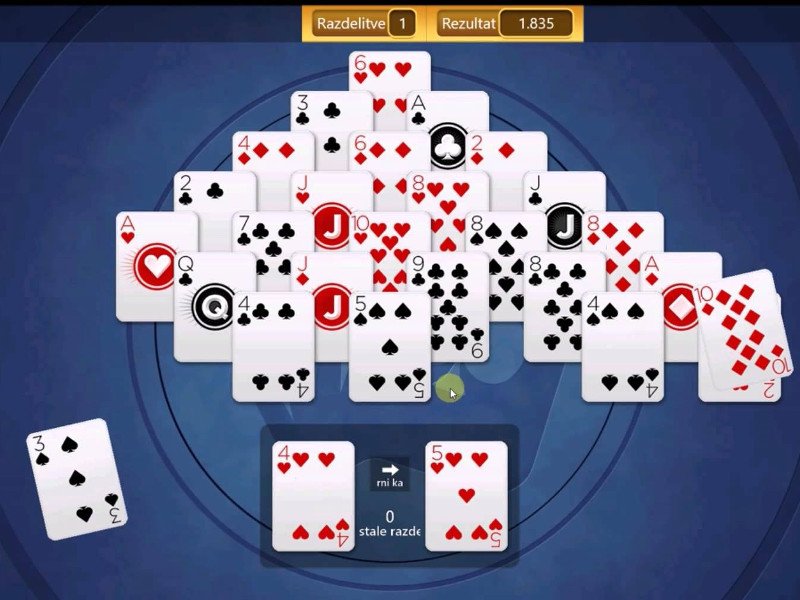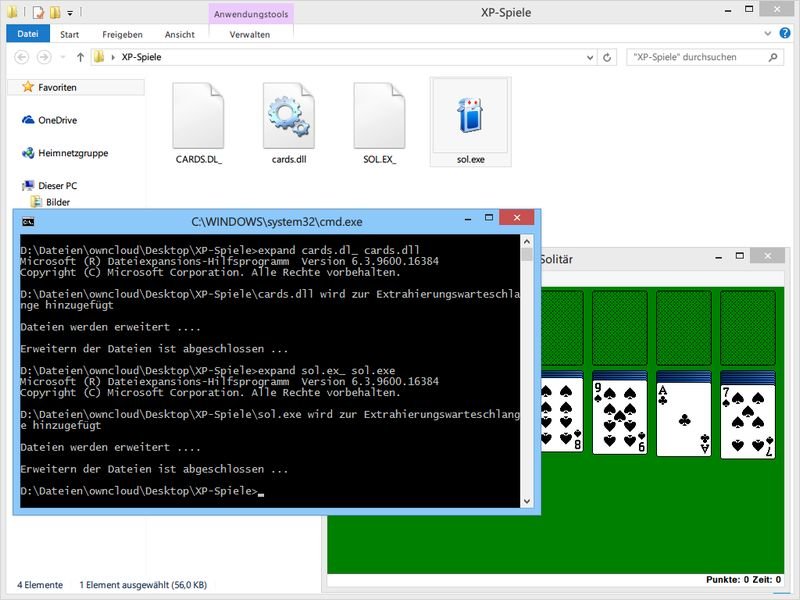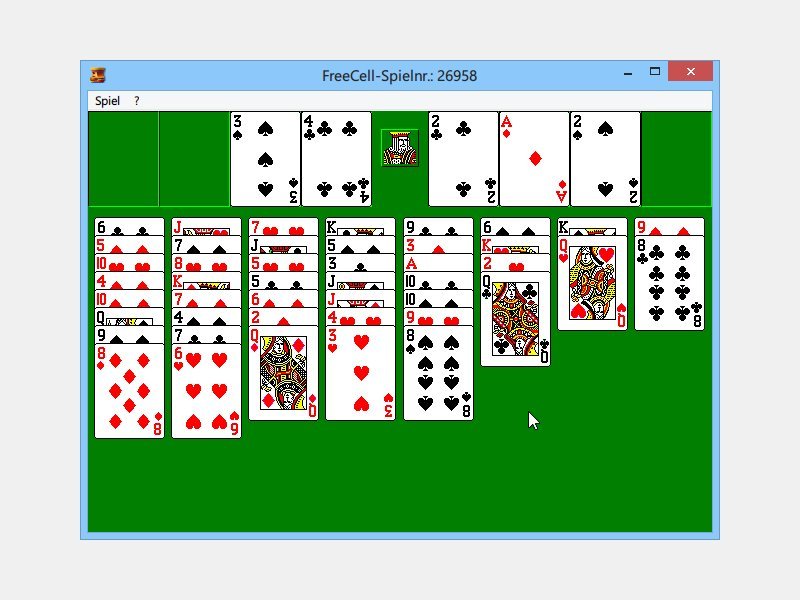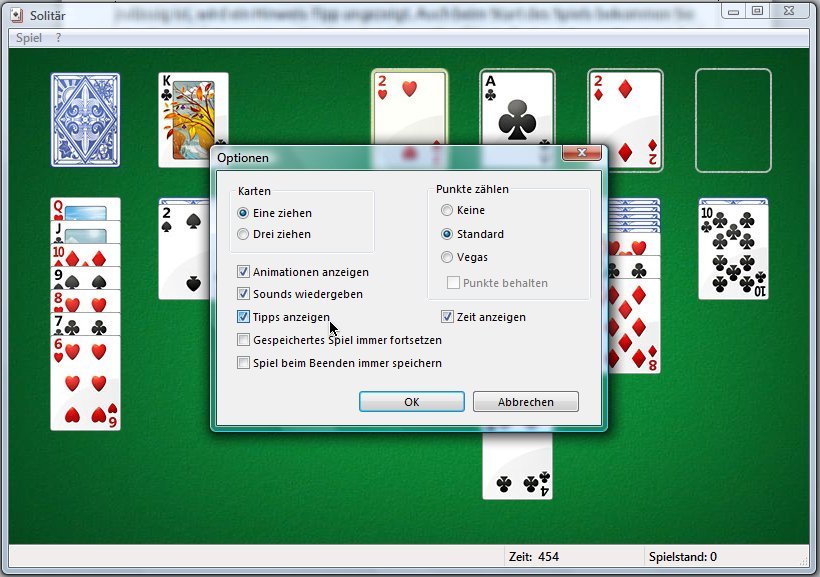26.11.2016 | Android
Auf Windows 8.1 und Windows 10 gibt’s von Microsoft neue App-Versionen der beliebten Spiele Solitär, FreeCell, Spider und weiteren Games. Ab sofort stehen diese Spiele auch für iPhone, iPad, Android-Tablet und Co. zur Verfügung.
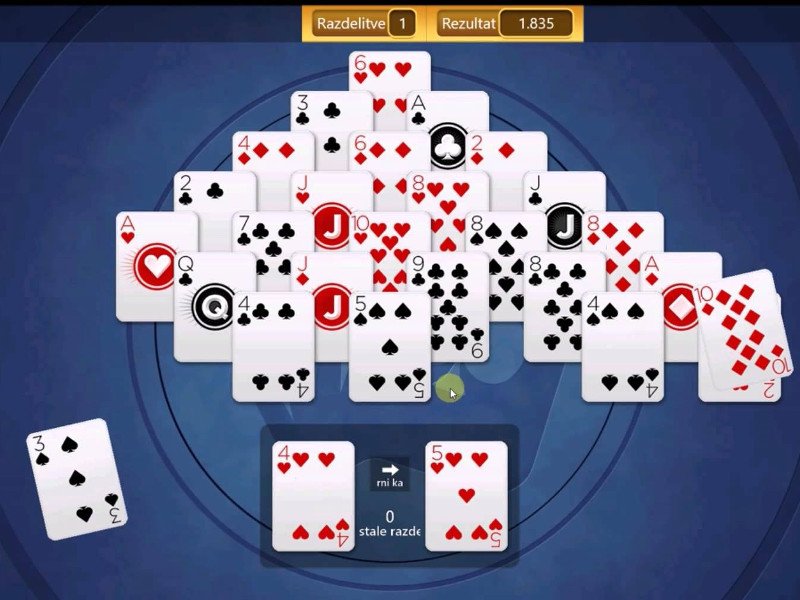
09.09.2015 | Windows
Nach der Installation oder dem Upgrade auf Windows 10 vermissen viele Nutzer ihre Lieblings-Spiele – etwa FreeCell oder Mahjong. Dabei hat Microsoft diese Spiele nicht etwa vergessen, sondern sogar neu programmiert.
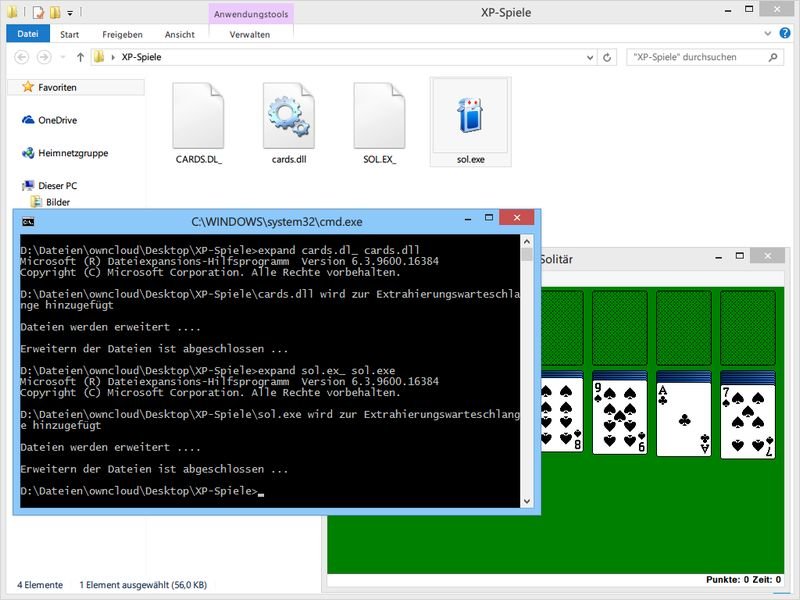
05.11.2014 | Tipps
In Windows 8.1 sind die altbekannten Spiele-Klassiker von Microsoft nicht mehr enthalten. Sie mögen die alten Spiele lieber als die neu programmierten Apps wie Solitär oder Minesweeper? Wenn Sie noch eine XP-CD haben, kopieren Sie Ihre Lieblings-Spiele doch einfach von dort auf Ihre Windows-8-Festplatte!

14.10.2014 | Tipps
Die Windows-Kartenspiele Solitär, FreeCell und Spider haben viele Freunde. Wenn Sie Ihren Computer auf Windows 8.1 oder 10 aktualisieren, werden Sie diese Games aber vermissen. Denn sie werden nicht mehr automatisch mit installiert. Wie lassen sie sich trotzdem spielen?
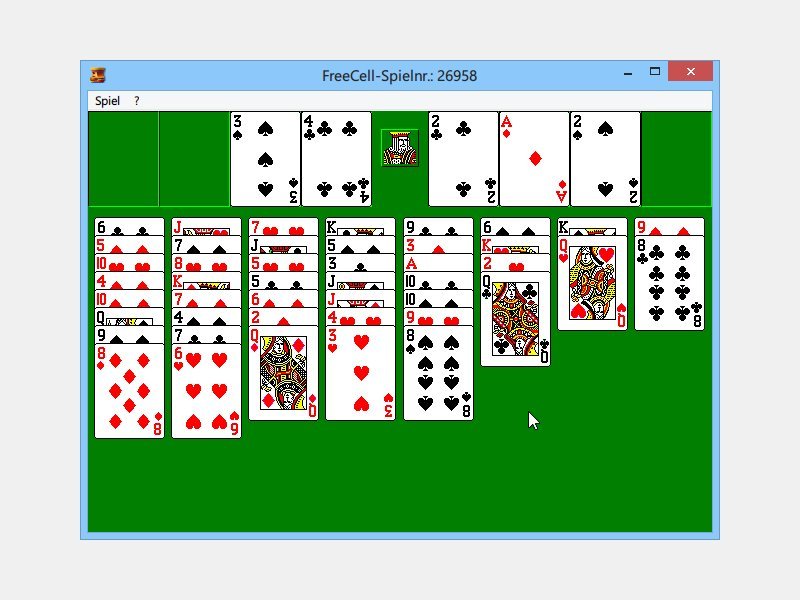
27.04.2014 | Tipps
Geliebt und unzählige Male gespielt: Die kurzweiligen Spiele von Windows XP sind sehr beliebt. Dass XP jetzt zum alten Eisen gehört, bedeutet für Solitär, Pinball und Co. aber keineswegs das Aus. So spielen Sie die Original-XP-Games auch in Windows 8.1!